למשתמשי Windows 8.1 חדשים רבים כבר יש חשבון Google או Yandex משלהם. אפליקציית הדואר ב- Windows 8.1 די שימושית. היא יודעת לאסוף דואר מתיבות דואר שונות. זה מה שנשתמש בו כדי לאלץ את היישום לבדוק את תיבות הדואר שלנו ב- Gmail, Yandex, ובמידת הצורך, ב- Mail.ru.

הוראות
שלב 1
פתח את אפליקציית הדואר במחשב Windows 8.1 שלך. לשם כך, יש אריח חי עם תמונה של אות על גבי מסך הבית. ניתן גם להשתמש בחיפוש על ידי כתיבת המילה "דואר" במסך הבית.
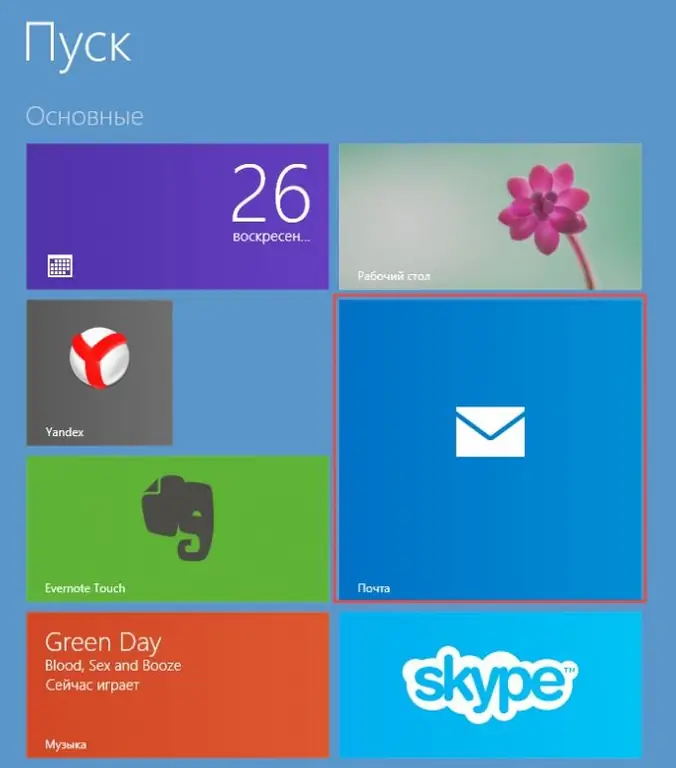
שלב 2
ביישום הדואר עצמו, הזז את העכבר למסך הימני ובחר אפשרויות בתפריט שמופיע. בתפריט ההגדרות של יישום הדואר Windows 8.1 שנפתח, עליך להזין את פריט חשבונות. זה המקום בו אנו יכולים להגדיר תיבות דואר כמעט לכל שירות דואר.
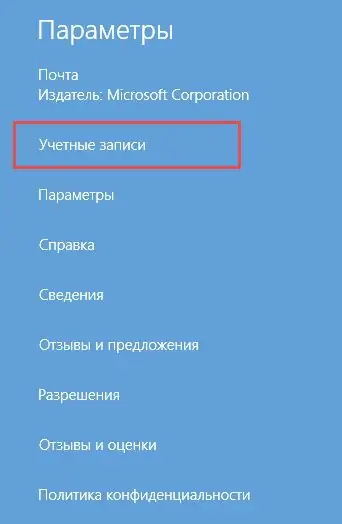
שלב 3
כדי להגדיר תיבת דואר של Yandex, עליך לציין את הפרמטרים הבאים ב- Windows 8.1 Mail.
כתובת דואר - כתובת תיבת הדואר שלך.
שם משתמש וסיסמא - שם וסיסמת חשבון Yandex שלך.
שרת דואר נכנס ויוצא, בהתאמה imap.yandex.ru יציאה 993 ו- smtp.yandex.ru יציאה 465.
הגדר את שאר הדגלים לקביעת תצורת התראות על אותיות חדשות ודברים אחרים על פי שיקול דעתך.
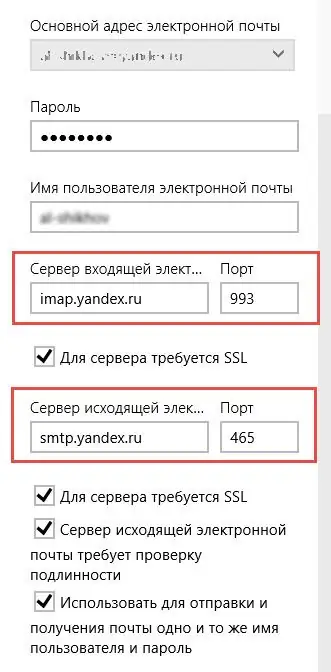
שלב 4
הפרמטרים לתצורה של תיבת הדואר הנכנס שלך ב- Gmail דומים, אך כתובות השרת והיציאות שונים. שרת הדואר היוצא הוא imap.gmail.com ביציאה 993, ו- smtp.gmail.com היוצא ביציאה 465.






